Як швидко підключити систему відеоспостереження
- Види систем відеоспостереження.
- Спосіб підключення.
- Управління та налаштування.
1. Види систем відеоспостереження
Сучасні системи відеоспостереження складаються з пристроїв запису / зберігання відео і камер. Є два типи систем відеоспостереження, які мають відмінності, як в принципі роботи, так і в технології, які застосовуються для отримання відеосигналу:
- DVR - відеореєстратори для аналогових систем відеоспостереження,
- NVR – мережеві відеореєстратори, які працюють в мережах інтернет, використовуючи мережеві протоколи обміну даними.
2. Спосіб підключення
У прикладі буде розглянуто NVR - відеореєстратор, який працює в локальній мережі з можливістю виходу в інтернет. Підключаємо NVR в локальну мережу, локальна мережа може складатися з роутера, до якого підключається відеореєстратор, схема підключення представлена на Мал. 1.

Мал. 1
Після підключення пристроїв запускаємо програму Search Config Tool V2.0, яку можна скачати на сайті виробника.
Для пошуку пристроїв натискаємо кнопку REFRESH, програма повинна показати IP адреса відеореєстратора, або відкриваємо веб браузер Internet Explorer, вказуємо IP адреса, який був знайдений в програмі Search Config Tool після сканування мережі (Мал. 2, 3).
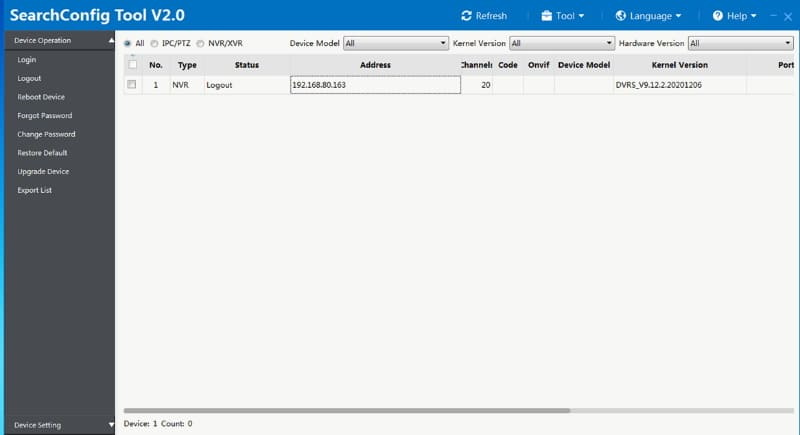
Мал. 2
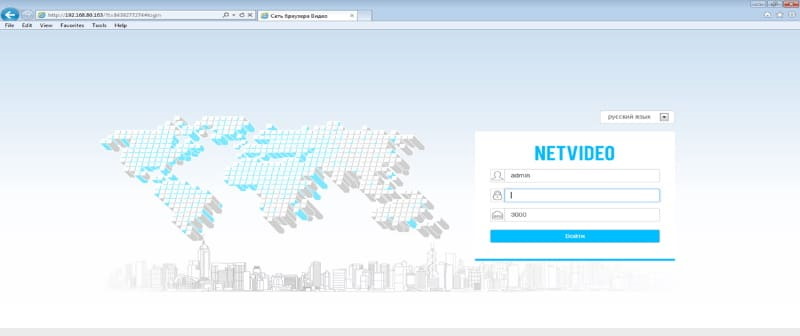
Мал. 3
Для входу в налаштування камери або відеореєстратора вказуємо облікові дані. Якщо пристрої включаються після заводу, то використовуємо стандартний логін і пароль admin / admin. Після входу під заводським обліковим записом, камера або відеореєстратор настійно попросить змінити логін і пароль, після зміни облікових даних потрібно знову зробити авторизацію з новими даними. Для запуску перегляду передбачена вкладка Прев'ю. Якщо пристрій запущено в перший раз, то для подальшої роботи з відео потрібно встановити додаткову програму Swallow для обробки відео (Мал. 4, 5).
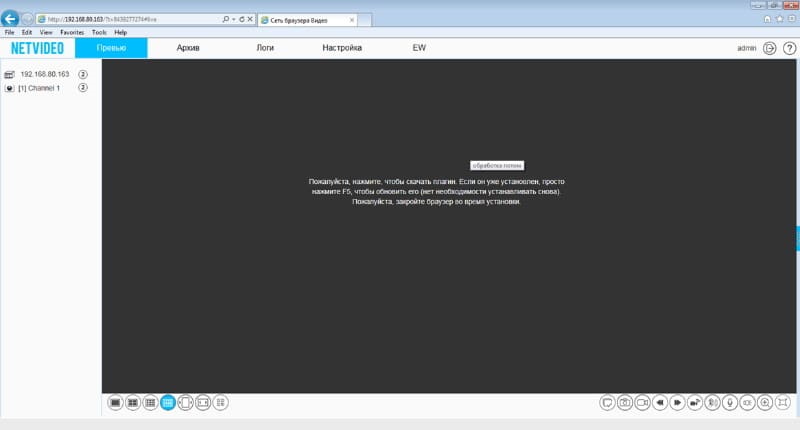
Мал. 4
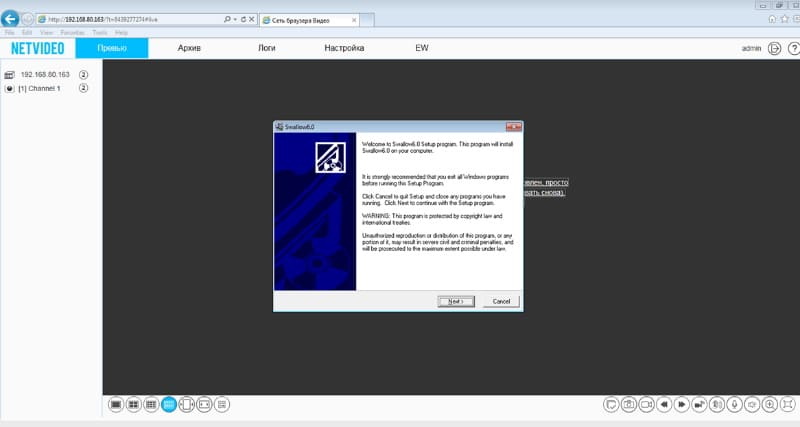
Мал. 5
3. Управління та налаштування
Є кілька варіантів управління і конфігурації відеосистеми:
1) Веб браузер - через браузер відбуваються основні налаштування відеореєстратора і / або камер.
2) Програма клієнт для комп'ютера / мобільного пристрою - має обмежені можливості в налаштуваннях, зате зручна для моніторингу відеосигналу в режимі реального часу з можливістю перегляду відеоархіву існуючих записів.
1) Приклад роботи відеореєстратора і камери в браузері на Мал. 6.
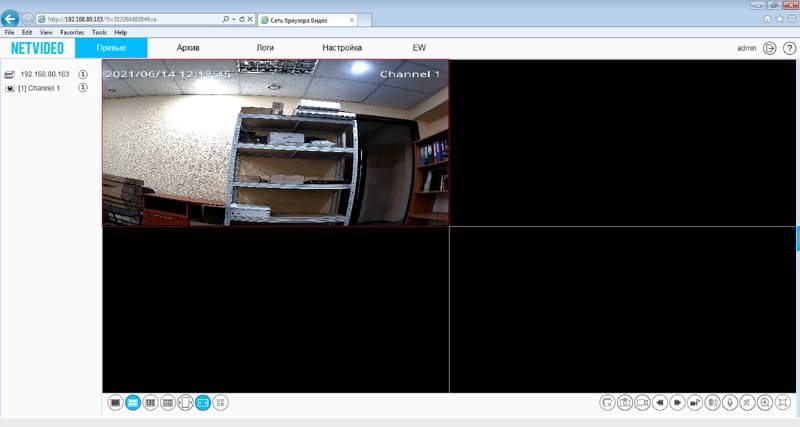
Мал. 6
2) Програма кліеєнт для комп'ютера Easy7 Smart Client Express (Мал. 7).

Мал. 7
У цій програмі можна вказати ваш пристрій, в цьому прикладі - це відеореєстратор і підключена після відеореєстратора камера.
При першому запуску програми потрібно вказати облікові дані, спочатку це: admin / 1111. Якщо необхідно змінити облікові дані, то в цьому вікні потрібно перейти в меню Додатково, вказати нові облікові дані.
Приступаємо до додавання відеореєстратора, переходимо до Головного меню / камера і додаємо знайдені пристрої (вказуємо облікові дані відеореєстратора, логін і пароль, Мал. 8).
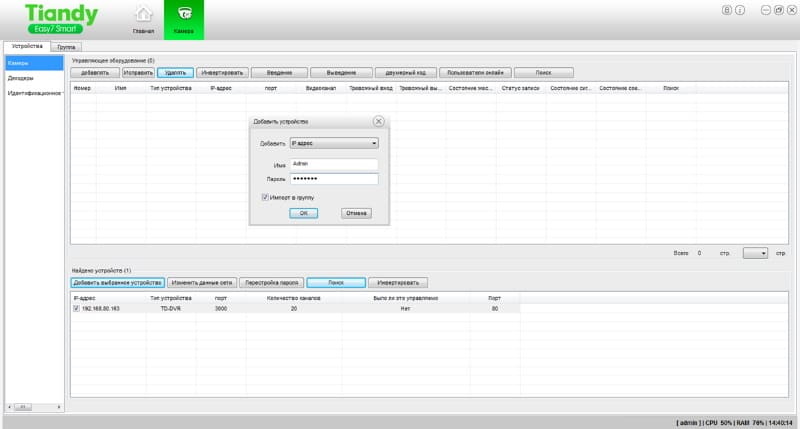
Мал. 8
Для запуску запису відео або знімка потрібно дивитися на панель обраного відеоканалу, як зазначено в прямокутнику під номером 1 на Мал. 9. Якщо камер велика кількість, то можна застосувати групове управління, прямокутник під номером 2 на Мал. 9. Всі знімки і відео файли, будуть за замовчуванням на комп'ютері C:\ DownLoadRecFile\; ці параметри можна змінити в налаштуваннях системи програми клієнта (Мал. 9).
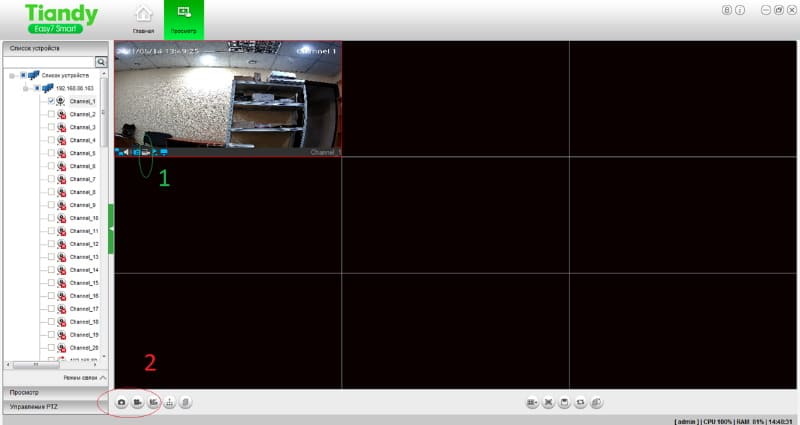
Мал. 9
Програма клієнт на мобільному телефоні доступна, якщо в браузері натиснути на меню QR-код (Мал. 10).
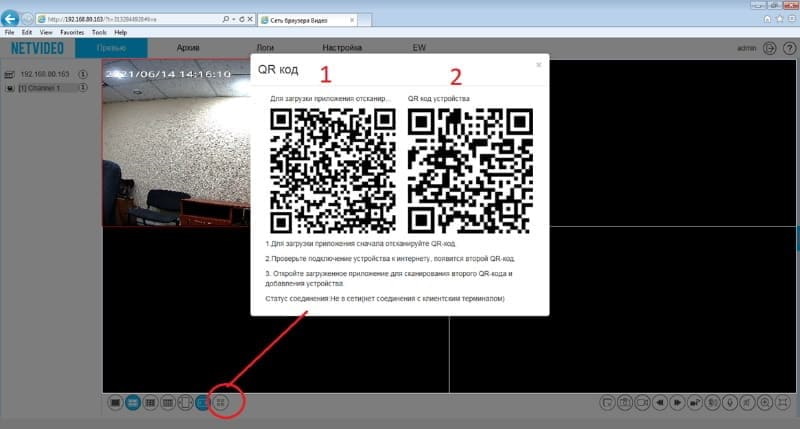
Мал. 10
1-й QR-код відповідає за завантаження програми клієнта EasyLive, 2-й QR-код відповідає за додавання пристрою в додаток. Зробивши установку програми EasyLive app, заходимо і додаємо потрібний нам пристрій, використовуючи опцію QR-код пристрій. Доданий пристрій буде працювати в режимі Р2Р, це дозволить робити налаштування і переглядати відео, як всередині самої локальної мережі, так і за її межами, не застосовуючи проброс портів і VPN тунелі (Мал. 11, 12, 13).
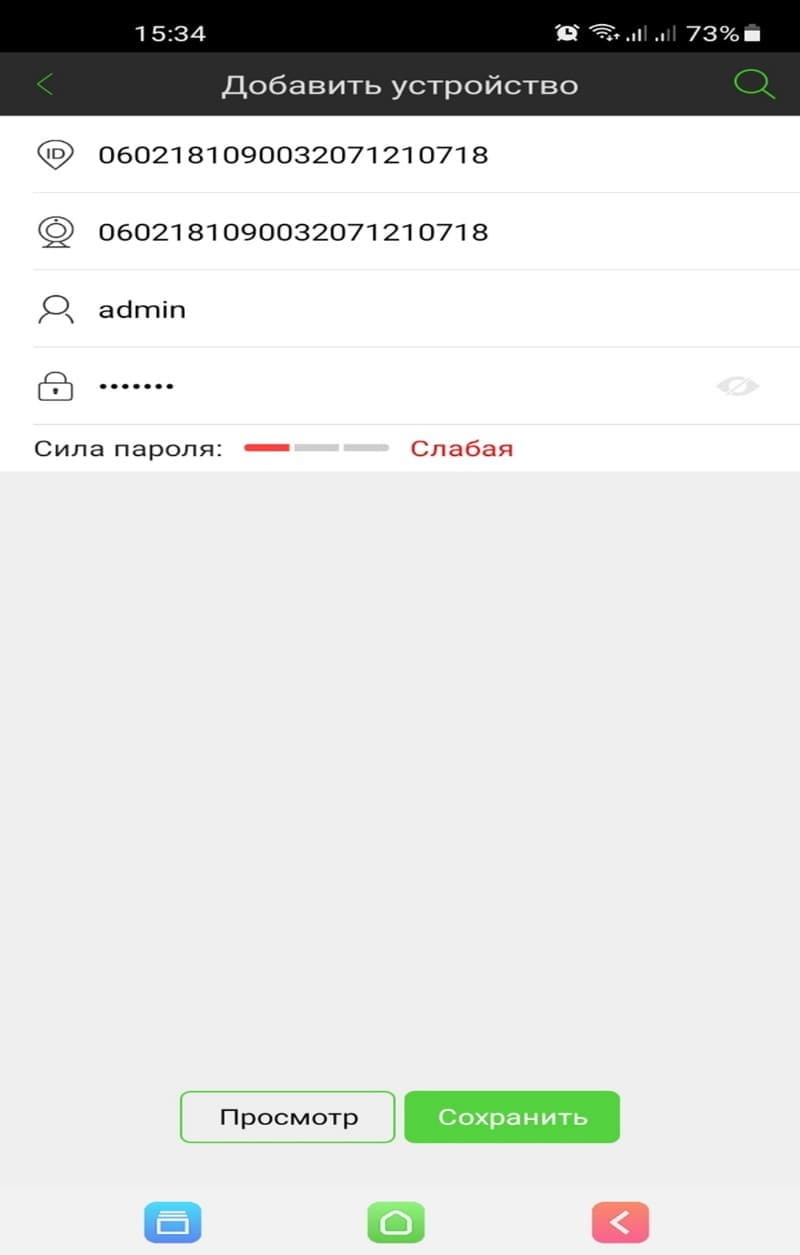
Мал. 11
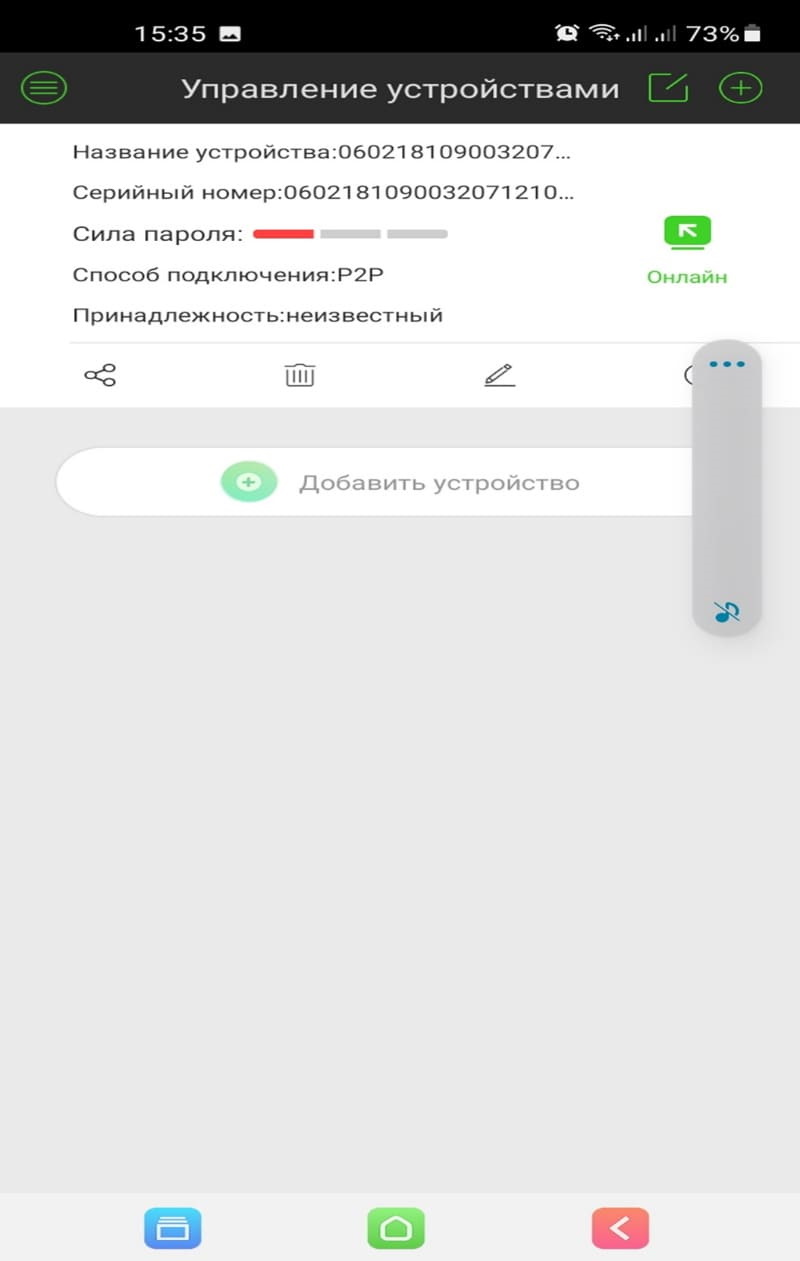
Мал. 12
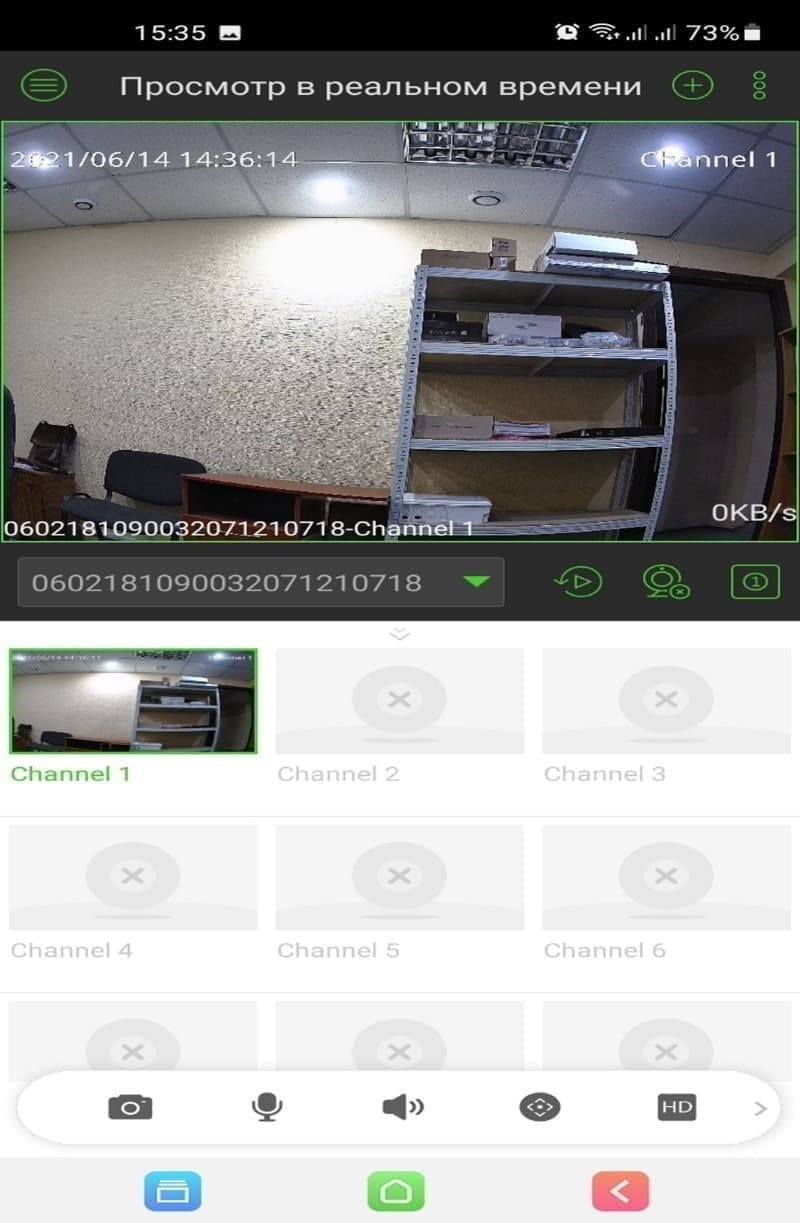
Мал. 13
Зроблені фото / відео (Мал. 14) будуть збережені в файловий архів програми, яка встановлена на телефон (Мал. 15, 16).

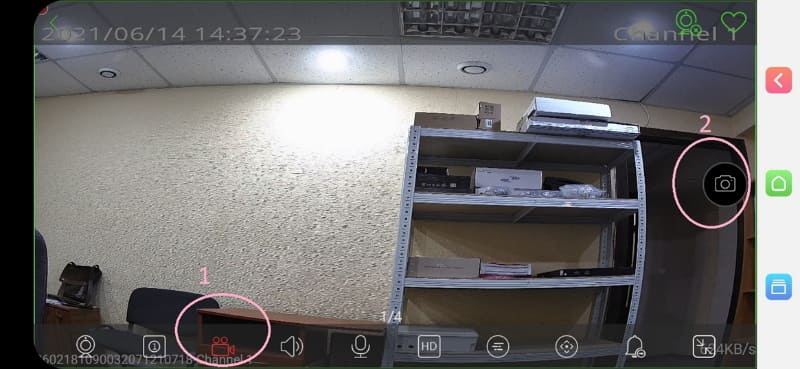
Мал. 14
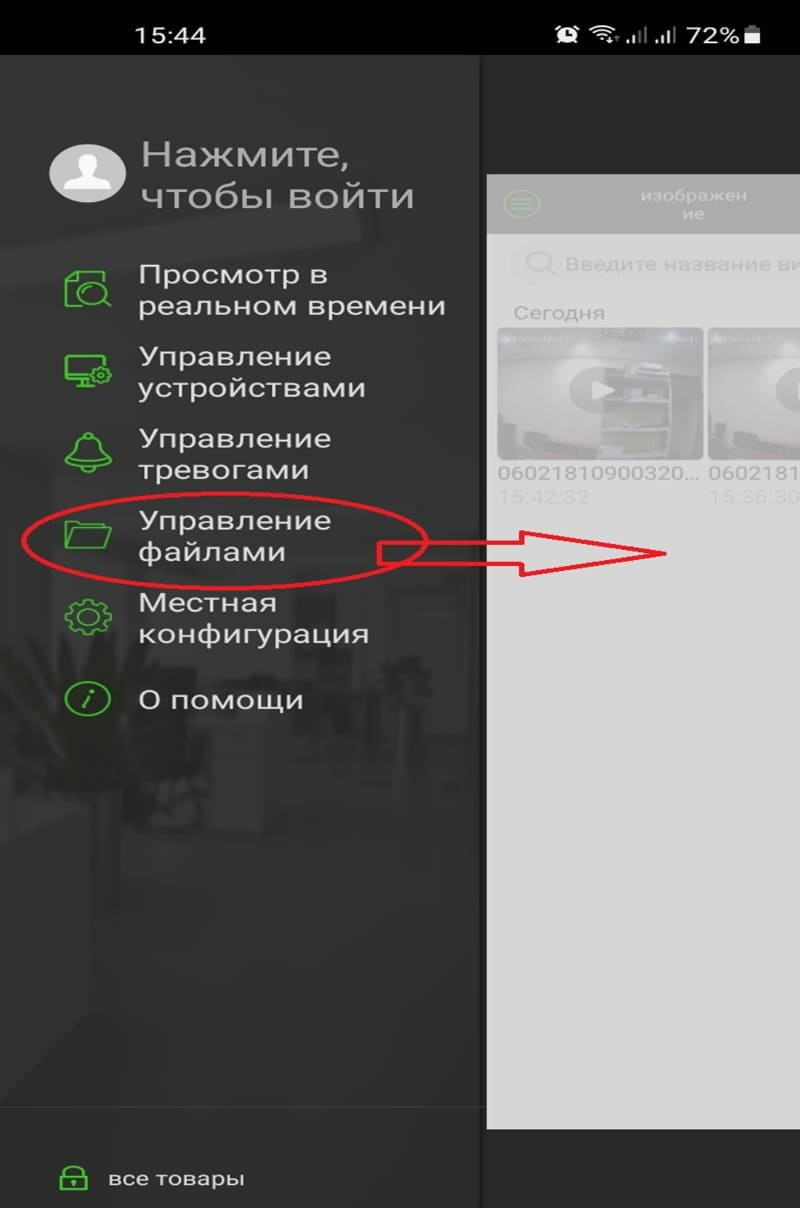
Мал. 15
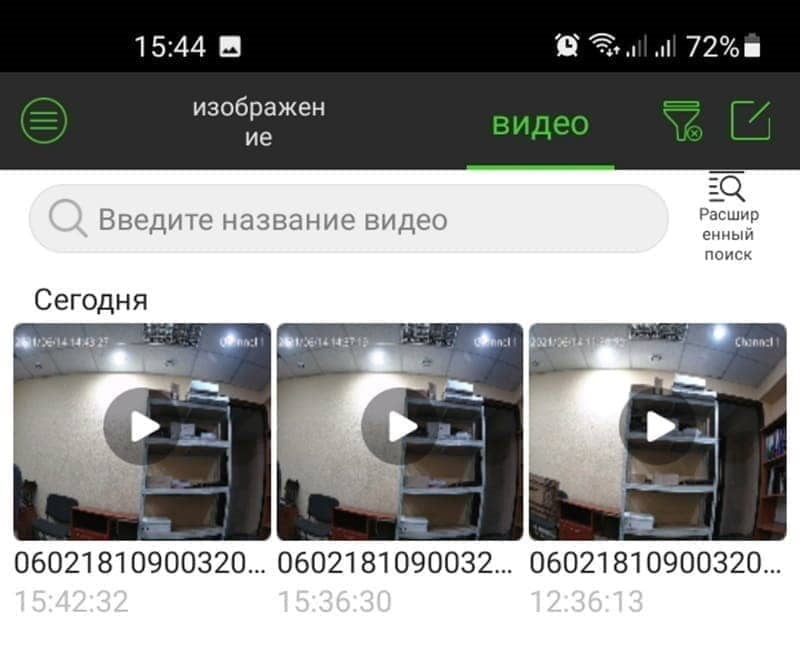
Мал. 16
Установка основних параметрів, таких як розклад запису відеокамер, якість зображення, місце зберігання, права доступу для інших операторів відбувається через веб браузер.





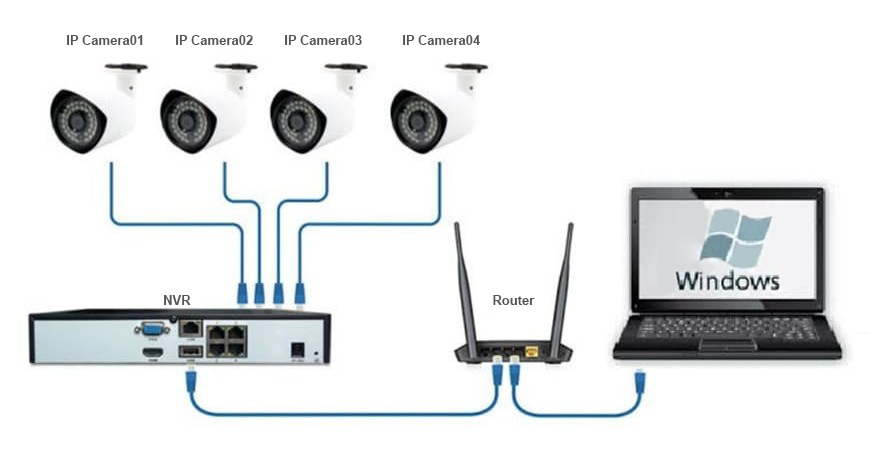
Ваш коментар додано